如何用笔记本Win7系统建立Wifi
这几天,好友萌神的Andriod神机由于包的流量用完了,老是一副没精神的神情。看他无所事事的样子,我就想要是自己建个Wifi,那就可以解决他的流量问题了。正好晚上班级聚餐回来,起兴的我马上行动了起来。现在和大家分享下这种在没有用无线路由器(Wireless Router)的情况下,如何利用笔记本的win7系统的无线承载网络(Wireless Hosted Network)建立一个Wifi(可以自定义Wifi名称和连接密码)。这里用笔记本的原因是台式的电脑不能无线设置,而笔记本可以。具体步骤如下:
1.查看自己的笔记本无线网卡驱动是否支持“无线承载网络”,否则不能成功。一般最近买的或者通过“Windows 7徽标认证”的笔记本的网卡都支持“无线承载网络”。你也可以通过CMD命令查看:打开CMD命令,输入“netsh wlan show drivers”(无线网络连接驱动信息显示),如图所示
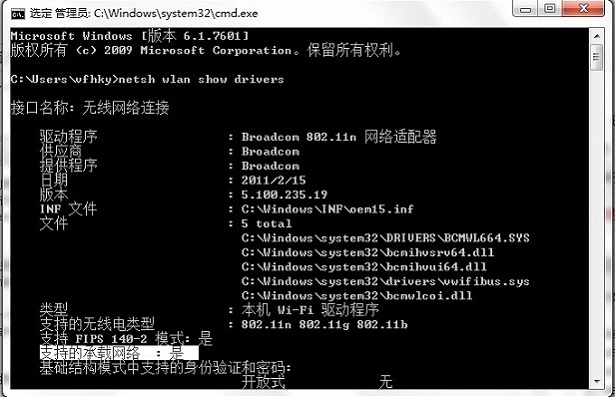
从图中亮色部分可以看出我的笔记本无线网卡支持“承载网络”。
2.新建一个.txt文件,把下面的代码复制进去
1 2 3 | |
保存之后,把后缀.txt改为.bat批处理文件。(其中可以自定义“wireless Router”表示“指定无线网络的名称(英文)”,“key”表示“指定无线网络的密码。该密码用于对无线网进行安全的WPA2加密(8位),能够很好的防止网络安全。”)
3.以管理员身份运行即可成功建立一个Wifi热点。
结果萌神无比高兴地找到这个叫“wireless Router”的Wifi,并输入密码“wireless”,这时他手机显示很强的连接信号。虽然连接成功了而且信号很强,但是就是不能上网。哈哈,谁叫他之前不请客给点动力呢!话虽这么说,但是总归送佛送到西嘛。于是又查了下,找到了答案。首先进入“控制面板”——“网络和网络共享中心”——“更改适配器设置”,右键单击已连接到Internet的网络连接(可以是当前笔记本有线连接的网络,例如“本地连接”),选择“属性”——“共享”,勾选“允许其共享Internet的网络连接此计算机的Internet连接(N)",然后选择刚才建立的“wireless Router”即“无线网络连接2”,这也就是我们常说的虚拟Wifi网卡。如图所示
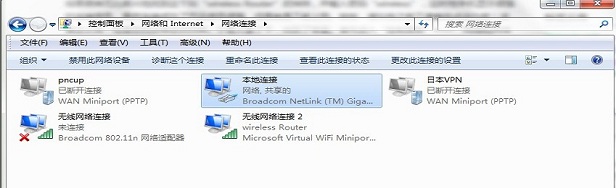
这样就解决了他的问题。嘿嘿,结果萌神果断说请哥明天吃中饭,(^__^)


Comments »